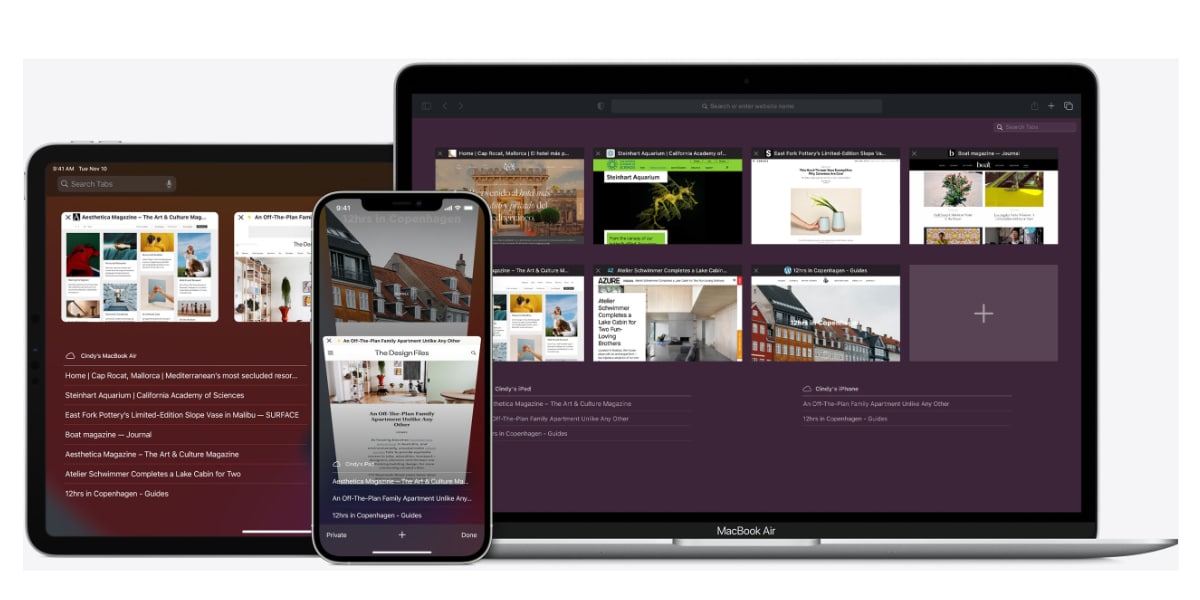
Dacă trebuie să știți cum să ștergeți memoria cache pe un Mac pentru a elibera spațiu sau pentru a rezolva o problemă, continuați să citiți acest articol și vă voi arăta cum să faceți acest lucru în mai multe moduri diferite, toate simple. Este util să înveți cum să ștergi memoria cache pe Mac pentru a vă întreține computerul Apple alergând cât mai repede posibil și păstrați-l în acea stare cât de mult putem.
Cache-urile sunt acolo pentru a fi stocate fișiere temporare care ajută Mac-ul să ruleze rapid, dar uneori se pot bloca cu fișiere vechi inutile, care ne pot încetini computerul și îl pot face să funcționeze într-un mod prost. Prin urmare este o idee bună să le ștergeți în mod regulat. Există două cache principale pe Mac: un cache de sistem pentru fișierele sistemului de operare și un cache de utilizator pentru fișierele de aplicație. Vă voi arăta cum să ștergeți ambele cache-uri. Să trecem la asta! Înainte de a începe, asigurați-vă că aveți o copie de rezervă a oricărui fișier pe care doriți să le ștergeți, este posibil să aveți nevoie de el mai târziu, motiv pentru care este întotdeauna necesar, aproape obligatoriu, să faceți o copie de rezervă înainte de a efectua orice proces de acest tip.
De asemenea, evitați ștergerea fișierelor fără discernământ: nu vrei să faci caramida unul dintre cele mai bune laptopuri de pe piață, așa că, dacă nu sunteți sigur despre un anumit fișier, lăsați-l în pace sau căutați numele lui online pentru a vedea dacă ștergerea acestuia va cauza probleme de sistem.
Cum să ștergeți memoria cache pe Mac: cacheul utilizatorului

Pentru a face acest proces simplu, urmați acești pași:
- Mai întâi deschide Găsitor, și faceți clic pe Go și faceți clic Accesați folderul
- Acum tastați ~/Library/Caches
- Faceți clic dreapta pe un fișier
- Faceți clic pe mutați în coșul de gunoi
Citiți mai departe pentru instrucțiuni detaliate pentru fiecare pas.
Ștergeți manual memoria cache a utilizatorului Mac
- Mai întâi, deschideți fișierul Finder pe Mac și faceți clic pe Go în bara de instrumente.
- Acum faceți clic pe Accesați folderul în meniu.
- În caseta pop-up care apare, tastați ~/Library/Cache și apăsați Enter.
- Veți vedea un folder care conține fișierele din cache ale Mac-ului dvs. Puteți apăsa Comanda-A de pe tastatură pentru a selecta toate fișierele și faceți clic dreapta pe selecția evidențiată. Alternativ, și mai preferabil, faceți clic dreapta pe un fișier individual. În acest fel, riscați mai puțin să ștergeți ceva care poate fi important.
- Amintiți-vă: este întotdeauna o idee bună să faceți o copie de rezervă a oricăror fișiere și foldere pe care doriți să le modificați sau să le ștergeți. În acest fel, le puteți recupera dacă aveți nevoie de ele sau dacă ceva nu merge bine.
- În orice caz, faceți clic pe Mutare în coșul de gunoi sau pe altă opțiune, în funcție de ceea ce doriți. Aceasta va muta fișierele cache în coșul de gunoi. Acum puteți să faceți clic pe pictograma Coș de gunoi din Dock-ul Mac-ului și să selectați Goliți Coșul de gunoi.
Cum să ștergeți memoria cache pe Mac: cache de sistem
De asemenea, puteți șterge orice fișiere din cache create de MACOS. Acest lucru este recomandat doar dacă știți ce faceți sau dacă descoperiți că aveți probleme cu un anumit program sau unele probleme de performanță pe computer.
Din nou, la fel ca în cache-ul aplicației, Este întotdeauna o idee bună să faci o copie de rezervă! a oricărui fișier pe care urmează să îl modificați sau să îl ștergeți!
Pentru a face acest proces simplu, urmați acești pași:
- Mai întâi deschide Finder pe Macclic Ir în bara de instrumente și faceți clic pe Go to Folder din meniu
- Acum va trebui să scrii /Library/Caches și apăsați Enter.
- Deschideți un folder și ștergeți fișierele din interiorul acestuia.
Si asta e! Acesta este modul în care ștergeți memoria cache a utilizatorului și a sistemului Mac-ului dvs. Pentru a ajuta la accelerarea a iPhone, puteți afla cum să ștergeți memoria RAM pe iPhone și cum să ștergeți memoria cache pe iPhone. Daca vrei sa o faci iti las acest articol pt aici, unde explic cum se face.
Dar acesta este doar unul dintre multele sfaturi pentru Mac pe care vi le putem oferi. Cauți emoji-uri? Aici vă arătăm cum să găsiți tastatura emoji pe Mac. De asemenea, vă putem arăta cum să aprindeți lumina tastaturii Mac. Puteți, de asemenea, să învățați cum să editați fișiere PDF pe Mac, cum să faceți clic dreapta pe Mac, cum să derulați pe Mac, cum să utilizați desktopul la distanță pe Mac, cum schimbați locația capturii de ecran pe Mac, cum să vă controlați Mac-ul de la distanță de pe iPhone, să aflați cum să dezinstalați aplicații pe un Mac sau să aflați cum să eliberați spațiu în iCloud sau în noi planuri de preț iCloud.
Pentru a face acest lucru, pur și simplu utilizați motorul de căutare al blogului și veți găsi multe tutoriale.
